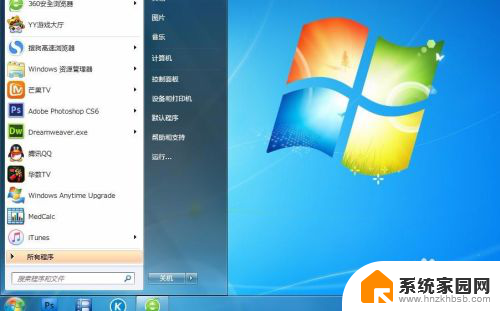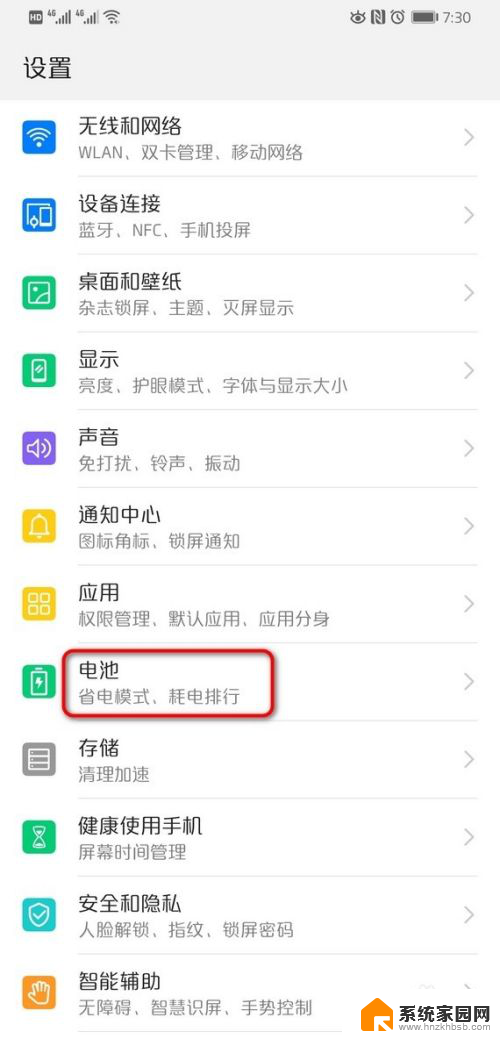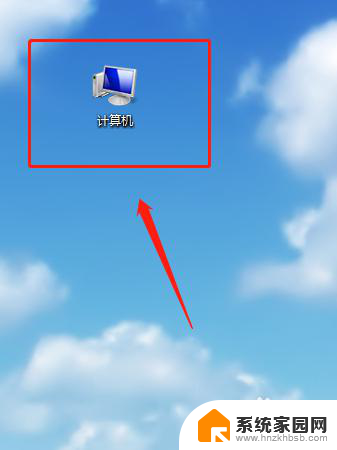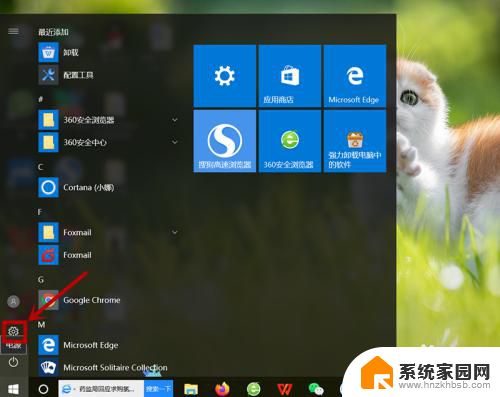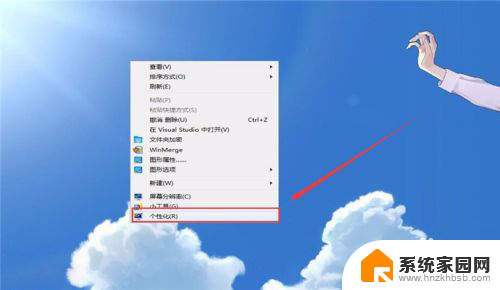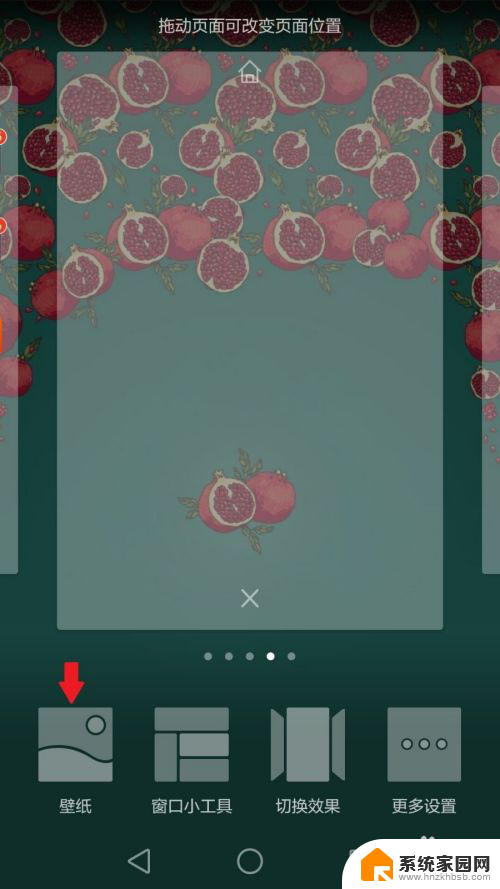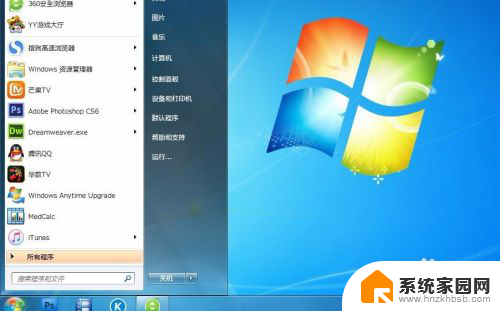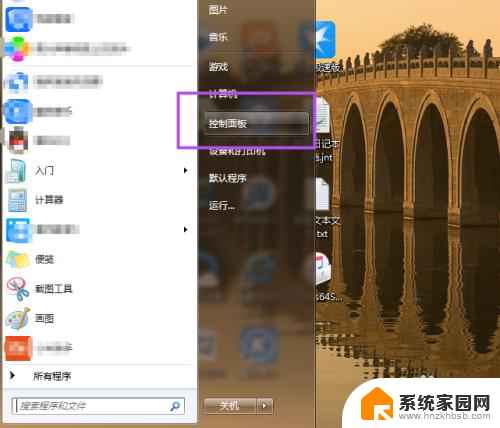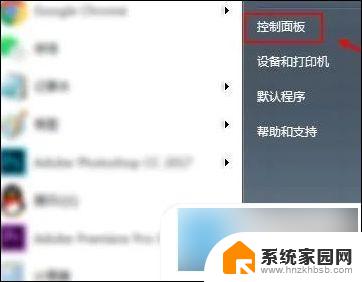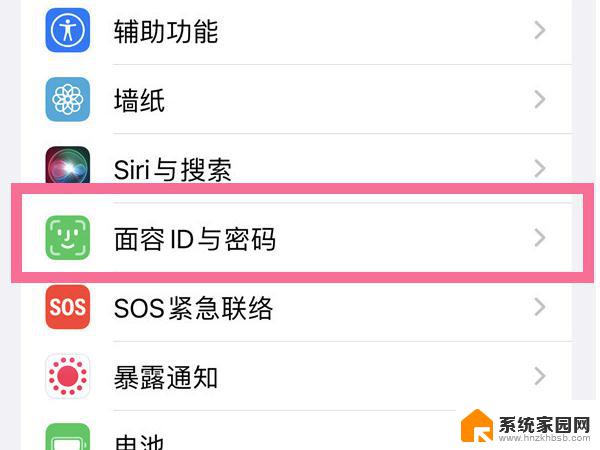电脑设置锁屏在哪里设置 电脑锁屏设置教程
在现代社会中电脑已经成为人们生活中不可或缺的工具之一,随着科技的不断发展,我们也要面对一些信息安全问题。其中之一就是电脑的锁屏设置。锁屏设置是一种有效的保护个人隐私和防止他人未经授权使用电脑的方法。我们应该如何设置电脑的锁屏功能呢?本文将为大家介绍电脑锁屏设置的详细教程,帮助大家更好地保护个人信息安全。
步骤如下:
1.首先打开自己的电脑,在桌面左下角找到开始菜单。点击开始菜单,在弹出的窗口界面中找到控制面板,如图:
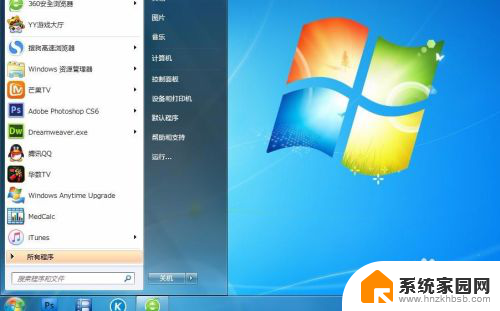
2.点击进入控制面板之后,会弹出控制面板设置窗口,里边有很多选项,我们选择用户账户和家庭安全,如图:
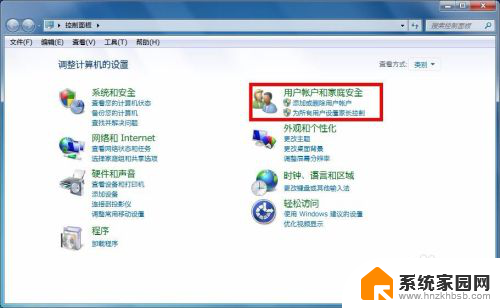
3.选择之后会弹出用户账户和家庭安全设置的窗口,在这里我们找到用户账户选项,然后选择它,如图:
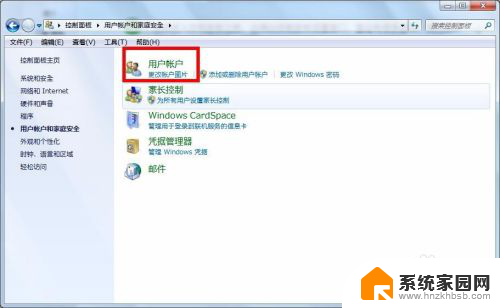
4.进去之后我们选择管理账户,然后为此账户创建密码。在弹出的设置密码窗口,我们输入我们能记住的密码,当然是输入两遍,最下面一行可以设置一个密码提示,为了防止忘记密码,可以设一个能提醒自己的提示,设置好之后点创建密码,密码就设置好了。
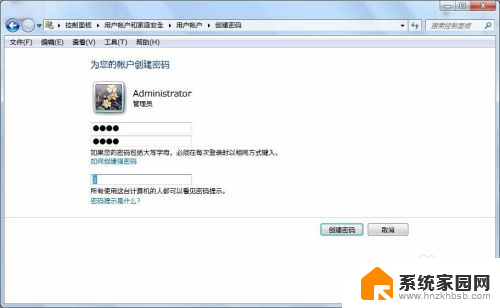
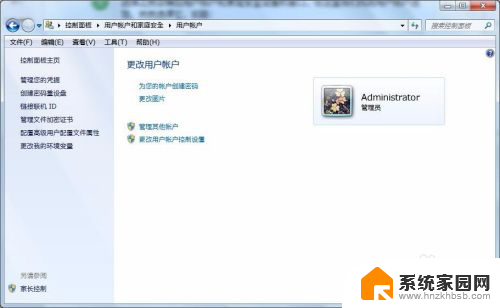
5.设置好密码之后,我们在电脑桌面上右击,然后在弹出的右键菜单中,选择“个性化”,如图:

6.在弹出的个性化设置窗口,我们找到屏幕保护程序,然后选择它。如图:
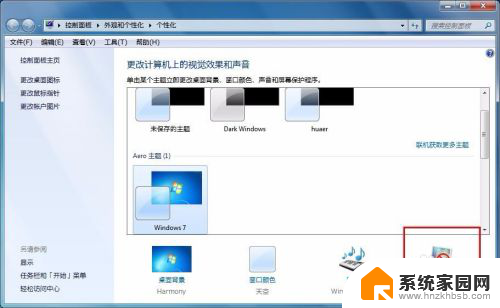
7.在屏幕保护程序设置窗口,我们选择一项屏保内容。然后设定好等待的时间,也就是多长时间不操作电脑就会自动屏幕保护,设置好之后点应用,然后确定。这样就设置好了。
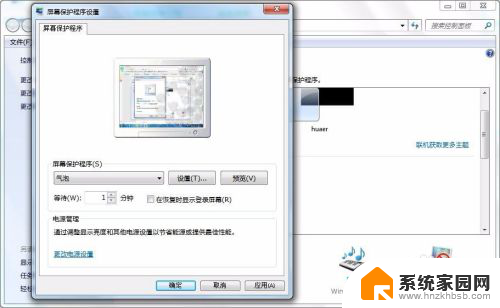
以上就是电脑设置锁屏的全部内容,遇到同样情况的朋友们可以参照小编的方法来处理,希望对大家有所帮助。